Содержание
Использование Пункта управление на Apple Watch Ultra
В Пункте управления можно легко проверить состояние аккумулятора, выключить звук на часах, выбрать режим фокусирования, превратить часы Apple Watch Ultra в фонарик, перевести Apple Watch Ultra в Авиарежим и в режим «Театр», а также выполнить ряд других действий.
Как открыть или закрыть Пункт управления
Открытие Пункта управления. На циферблате — смахните вверх. На любом другом экране — коснитесь нижнего края экрана и удерживайте палец, а затем смахните вверх.
Примечание. С экрана «Домой» на Apple Watch Ultra открыть Пункт управления невозможно. Нужно сначала нажать колесико Digital Crown, чтобы перейти к какому-нибудь циферблату, или открыть любое приложение.
Закрытие Пункта управления. Смахните вниз от верхнего края экрана или нажмите колесико Digital Crown.
Проверка статуса в Пункте управления
Значки в верхней части Пункта управления отображают статус основных настроек Apple Watch Ultra. Например, несколько небольших значков могут показывать, что часы Apple Watch Ultra подключены к iPhone, включен Авиарежим и приложение запросило Вашу геопозицию.
Например, несколько небольших значков могут показывать, что часы Apple Watch Ultra подключены к iPhone, включен Авиарежим и приложение запросило Вашу геопозицию.
Чтобы получить подробные сведения, просто коснитесь группы значков в верхней части Пункта управления.
Перестановка кнопок Пункта управления
Кнопки в Пункте управления можно переставить, выполнив перечисленные ниже действия.
Коснитесь нижнего края экрана и удерживайте палец, а затем смахните вверх, чтобы открыть Пункт управления.
Прокрутите к нижней части Пункта управления и коснитесь «Изменить».
Коснитесь кнопки и удерживайте ее, затем перетяните ее в новое место.
В конце нажмите «Готово».
Удаление кнопок Пункта управления
Кнопки в Пункте управления можно удалить, выполнив перечисленные ниже действия.
Коснитесь нижнего края экрана и удерживайте палец, а затем смахните вверх, чтобы открыть Пункт управления.

Прокрутите к нижней части Пункта управления и коснитесь «Изменить».
Коснитесь в углу кнопки, которую хотите удалить.
В конце нажмите «Готово».
Чтобы восстановить кнопку, которую Вы удалили, откройте Пункт управления, коснитесь «Изменить», затем коснитесь в углу нужной кнопки. В конце нажмите «Готово».
Включение Авиарежима
Некоторые авиалинии разрешают пользоваться часами Apple Watch Ultra (и iPhone) во время полета, если на них включен Авиарежим. По умолчанию при включении Авиарежима выключается Wi‑Fi, а также сотовая связь; Bluetooth остается включенным. Однако можно изменить наборы настроек, которые включаются и выключаются при включении Авиарежима.
Включение Авиарежима на Apple Watch Ultra. Коснитесь нижнего края экрана и удерживайте палец, а затем смахните вверх, чтобы открыть Пункт управления. Коснитесь кнопки .
Siri. Произнесите команду, например: «Включи Авиарежим».

Как включить Авиарежим на Apple Watch Ultra и iPhone одновременно. Откройте приложение Apple Watch на iPhone, коснитесь «Мои часы», затем выберите «Основные» > «Авиарежим» и включите «Повтор iPhone». Если iPhone и Apple Watch Ultra находятся в стандартном диапазоне действия Bluetooth друг от друга (в радиусе примерно 10 метров), при переключении одного устройства в авиарежим на другом устройстве он включается автоматически.
Изменение настроек, включаемых или выключаемых в Авиарежиме. На Apple Watch Ultra откройте приложение «Настройки» , коснитесь «Авиарежим», затем выберите, будут ли Wi‑Fi или Bluetooth включены по умолчанию, когда Вы включаете Авиарежим.
Чтобы выключить или включить Wi‑Fi или Bluetooth, когда часы Apple Watch Ultra находятся в Авиарежиме, откройте приложение «Настройки» , затем коснитесь «Wi‑Fi» или «Bluetooth».
Когда включен Авиарежим, вверху экрана отображается значок .
Примечание. Даже если функция «Повтор iPhone» включена, выключать Авиарежим на iPhone и на Apple Watch Ultra необходимо отдельно.
Использование фонарика на Apple Watch Ultra
Подсветите замок на двери, станьте более заметны на дороге в темноте или осветите объекты ночью без потери ночного зрения.
Включение фонарика. Коснитесь нижнего края экрана и удерживайте палец, а затем смахните вверх, чтобы открыть Пункт управления. Коснитесь кнопки . Смахните влево, чтобы выбрать режим — ровный белый свет, мигающий белый свет или ровный красный свет.
Выключение фонарика. Нажмите колесико Digital Crown или боковую кнопку. Также можно смахнуть вниз от верхнего края циферблата.
Использование режима театра на Apple Watch Ultra
В режиме театра подсветка дисплея Apple Watch Ultra не включается при поднятии запястья и не нарушает атмосферу полумрака. Часы также включают бесшумный режим и меняют Ваш статус в приложении «Рация» на «Недоступен», но Вы по-прежнему получаете уведомления касаниями.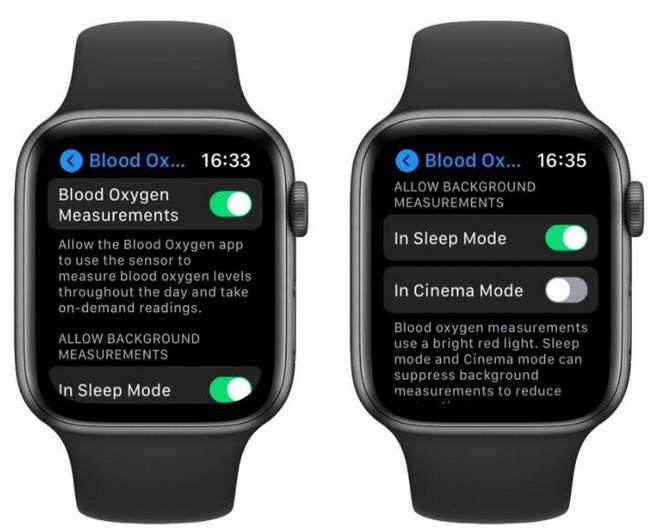
Коснитесь нижнего края экрана и удерживайте палец, а затем смахните вверх, чтобы открыть Пункт управления. Коснитесь кнопки , затем коснитесь «Режим театра».
Когда режим театра включен, вверху экрана отображается значок .
Чтобы вывести Apple Watch Ultra из режима сна при включенном режиме театра, коснитесь дисплея или нажмите или прокрутите колесико Digital Crown или нажмите боковую кнопку.
Отключение от сети Wi-Fi
Вы можете временно отключиться от сети Wi-Fi и, если на часах Apple Watch Ultra доступна сотовая связь, пользоваться сотовой связью. Сделать это можно непосредственно в Пункте управления.
Коснитесь нижнего края экрана и удерживайте палец, а затем смахните вверх, чтобы открыть Пункт управления. Коснитесь кнопки в Пункте управления.
Часы Apple Watch Ultra временно отключатся от сети Wi-Fi. Если у Вас часы с поддержкой сотовой связи, то будет установлено подключение к сотовой сети — при условии, что Вы находитесь в зоне ее действия. Если Вы покинете то место, где Вы подключались к сети Wi-Fi на Apple Watch Ultra, а затем снова вернетесь туда, часы автоматически подключатся к этой сети снова, за исключением случаев, когда Вы «забыли» эту сеть на своем iPhone.
Если Вы покинете то место, где Вы подключались к сети Wi-Fi на Apple Watch Ultra, а затем снова вернетесь туда, часы автоматически подключатся к этой сети снова, за исключением случаев, когда Вы «забыли» эту сеть на своем iPhone.
Совет. Чтобы быстро открыть настройки Wi‑Fi на Apple Watch Ultra, коснитесь кнопки Wi-Fi в Пункте управления и удерживайте ее.
Включение Бесшумного режима
Коснитесь нижнего края экрана и удерживайте палец, а затем смахните вверх, чтобы открыть Пункт управления. Коснитесь кнопки .
Примечание. Во время зарядки Apple Watch Ultra даже в бесшумном режиме будет срабатывать звук оповещений и таймеров.
Можно также открыть приложение Apple Watch на iPhone, коснуться «Мои часы» > «Звуки, тактильные сигналы» и выбрать «Бесшумный режим».
Совет. Получив уведомление, Вы можете быстро выключить звук Apple Watch Ultra. Для этого положите ладонь на дисплей часов и не поднимайте ее как минимум три секунды. Когда включится беззвучный режим, Вы ощутите легкое прикосновение. Убедитесь, что на Apple Watch Ultra включена настройка «Накрыть для выкл. звука»: откройте приложение «Настройки» , коснитесь «Звуки, тактильные сигналы» и включите параметр «Накрыть для выкл. звука».
Когда включится беззвучный режим, Вы ощутите легкое прикосновение. Убедитесь, что на Apple Watch Ultra включена настройка «Накрыть для выкл. звука»: откройте приложение «Настройки» , коснитесь «Звуки, тактильные сигналы» и включите параметр «Накрыть для выкл. звука».
Определение местоположения iPhone
Apple Watch Ultra помогут найти Ваш iPhone, если он рядом с Вами.
Коснитесь нижнего края экрана и удерживайте палец, а затем смахните вверх, чтобы открыть Пункт управления. Коснитесь кнопки .
iPhone издаст сигнал, и Вы сможете его найти.
Совет. Находитесь в темноте? Коснитесь кнопки «Ping-тест iPhone» и удерживайте ее; на iPhone включится фонарик.
Если iPhone вне зоны доступа Apple Watch Ultra, попробуйте воспользоваться функцией «Локатор» на сайте iCloud.com.
Поиск часов Apple Watch Ultra
Если Вы потеряли часы, используйте Локатор, чтобы их найти.
Откройте приложение «Локатор» на iPhone.

Коснитесь «Устройства», затем коснитесь своих часов в списке.
Можно воспроизвести звук на часах, коснуться «Маршруты», чтобы проложить маршрут к часам на Картах, пометить часы как пропавшие или стереть с них данные.
Также можно найти Apple Watch Ultra с помощью Локатора и iCloud. См. раздел Поиск Apple Watch Ultra и статью службы поддержки Apple Действия в случае потери или кражи часов Apple Watch.
См. такжеЗначки статуса Apple Watch Ultra
для чего нужен, как включить для работы в разных режимах?
Опубликовано: Рубрика: Apple iWatchАвтор: Bestov Vladimir
В новейшем WatchOS 4 имеется иконка с оригинальной картинкой фонарика. После того как пользователь нажимает на эту иконку, в Apple Watch включается фонарь. Часы становятся стробоскопом: от них исходит специфический красный свет. Это достаточно интересная и необычная функция девайса, которая не использовалась до этого момента.
Содержание
- Как правильно запустить фонарик?
- 3 режима подсветки в Apple Watch
- Каким образом выключить фонарик в Apple Watch?
- Есть ли возможность настроить яркость в Apple Watch?
Как правильно запустить фонарик?
- Первое, что необходимо сделать, – выполнить свайп от самого низа дисплея до верха, чтобы вызвать специальный пункт управления.
- Далее необходимо нажать на картинку с фонариком.
Фото: иконка «Фонарик»
После того как включается режим фонарика, часы начинают отображаться в верхнем углу экрана справа, а после этого и вовсе исчезают.
3 режима подсветки в Apple Watch
В данной версии часов имеется возможность воспользоваться тремя нужными режимами для подсветки:
- Первым является простой фонарик, который запускается после нажатия на соответствующую иконку. Несмотря на то, что это стандартная функция, фонарик светит достаточно ярко и может использоваться в самых различных ситуациях.

- Стробоскоп (для его открытия необходимо выполнить свайп влево). Такой вариант будет идеальным для тех, кто едет в ночное время суток на велосипеде. Также данная функция может пригодиться, когда необходимо спуститься в подвал, где нет дополнительного источника освещения. Мощности стробоскопа будет достаточно, чтобы выполнить любые работы в темном помещении.
- Заливка всего дисплея ярко-красным цветом. Замечательный вариант для тех, кто в темной комнате хочет подсветить себе что-то, но при этом не желает будить своих домочадцев, включая яркий свет.
Каким образом выключить фонарик в Apple Watch?
Для того чтобы выключить фонарик, достаточно использовать собственную ладонь. Это действие осуществляется путем накрытия ею экрана. Также имеется возможность выключить фонарь в Apple Watch, нажав на колесико Digital Crown.
Есть ли возможность настроить яркость в Apple Watch?
Стоит отметить, что Apple Watch выполняют эту процедуру в автоматическом режиме.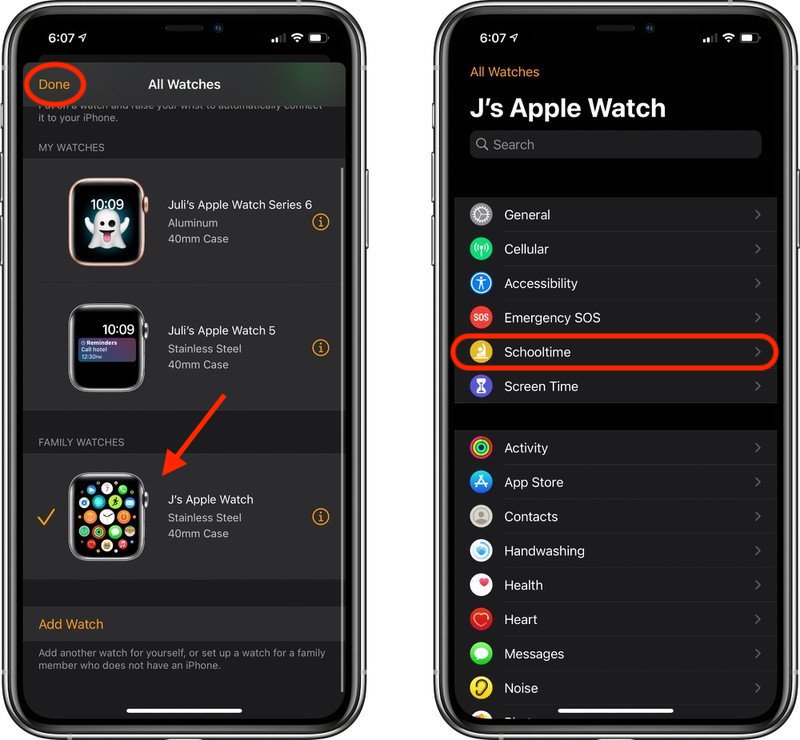 Если в комнате будет темно, то часы автоматически это распознают и добавят яркости. Это очень удобно, когда нужно что-то срочно подсветить.
Если в комнате будет темно, то часы автоматически это распознают и добавят яркости. Это очень удобно, когда нужно что-то срочно подсветить.
Настройка фонарика в Apple Watch осуществляется достаточно просто и может выполняться даже неопытными пользователями. Именно по этой причине сотни тысяч людей по всему миру достаточно положительно отнеслись к этой интересной возможности.
Роман Владимиров, эксперт по товарам Apple, менеджер компании pedant.ru. Консультант сайта appleiwatch.name, соавтор статей. Работает с продукцией Apple более 10 лет.
1
Понравилась статья? Поделиться с друзьями:
Как включить, выключить и настроить (обновление watchOS 8)
Лучшая настройка фонарика Apple Watch для каждой ситуации.
Эрин Макферсон
Обновлено 16. 04.2022
04.2022
* Этот пост является частью информационного бюллетеня iPhone Life «Совет дня». Зарегистрироваться. *
Это фонарик, прикрепленный к вашему запястью. Удобно, правда? С уровнем яркости, который может помочь вам, даже когда вашего iPhone нет рядом, к фонарику на Apple Watch легко получить доступ и настроить его, если вы знаете, где он находится. Мы покажем вам, как найти фонарик Apple Watch, как включить и выключить его и как настроить для различных ситуаций.
См. также: Как включить и выключить фонарик iPhone: 3 простых способа
Почему вам понравится этот совет во тьме.
Как пользоваться фонариком Apple Watch
Фонарик расположен в Центре управления Apple Watch, поэтому к нему легко получить доступ на ходу. Чтобы узнать больше о функциях Apple Watch, ознакомьтесь с нашим бесплатным информационным бюллетенем «Совет дня». Вот как использовать фонарик на Apple Watch:
Чтобы узнать больше о функциях Apple Watch, ознакомьтесь с нашим бесплатным информационным бюллетенем «Совет дня». Вот как использовать фонарик на Apple Watch:
- Откройте Центр управления , проведя вверх от нижней части экрана Apple Watch.
- Выберите значок фонарика . Возможно, вам придется прокрутить вниз, чтобы найти его.
- Фонарик включится, но когда экран ваших часов будет обращен к вам, он будет тусклее. Когда вы поворачиваете циферблат от себя, он автоматически становится ярче.
- Чтобы переключиться на мигающий свет , проведите один раз влево. Это полезно в экстренных ситуациях и для того, чтобы сделать вас более заметными во время ночных тренировок на открытом воздухе.
- Для перехода на красный свет , снова проведите пальцем влево. Это полезно, когда вам нужно будет использовать фонарик в течение более длительного времени.
 Красный свет дает вам некоторое руководство, не мешая вашим глазам привыкнуть к темноте. Это также более благоприятный для животных свет для использования в кемпинге или походах по дикой природе.
Красный свет дает вам некоторое руководство, не мешая вашим глазам привыкнуть к темноте. Это также более благоприятный для животных свет для использования в кемпинге или походах по дикой природе. - Чтобы выключить фонарик из любой настройки, проведите по экрану сверху вниз.
Теперь вы можете использовать Apple Watch, чтобы направлять свой путь и защищать вас в темноте!
Управляйте своим iPhone за одну минуту в день: зарегистрируйтесь здесь, чтобы получить БЕСПЛАТНЫЙ совет дня, доставленный прямо на ваш почтовый ящик.
Темы
How-To
Apple Watch
Смарт-часы и фитнес-трекеры
Настройки
Фонарик
Понравился ли вам этот совет
Эрин – веб-редактор iPhone Life, а также многолетний писатель, редактор и исследователь. Она имеет степень в области коммуникации с упором на психологию и коммуникацию, и провела много лет своей профессиональной деятельности в качестве тренера в различных областях бизнеса и специализации. Эрин официально присоединилась к числу пользователей iPhone и Apple во всем мире около девяти лет назад и с тех пор наслаждается уникальным и индивидуальным подходом к технологиям Apple и ее многочисленным гаджетам. Когда она не работает, Эрин и ее сын наслаждаются приключениями на свежем воздухе, походами и проводят время со своей эклектичной коллекцией домашних животных.
Эрин официально присоединилась к числу пользователей iPhone и Apple во всем мире около девяти лет назад и с тех пор наслаждается уникальным и индивидуальным подходом к технологиям Apple и ее многочисленным гаджетам. Когда она не работает, Эрин и ее сын наслаждаются приключениями на свежем воздухе, походами и проводят время со своей эклектичной коллекцией домашних животных.
Как использовать Apple Watch в качестве фонарика
Когда вы совершаете покупку по ссылкам на нашем сайте, мы можем получать партнерскую комиссию. Вот как это работает.
(Изображение предоставлено: Будущее)
Когда вы находитесь в безвыходном положении и видите быструю вспышку света, ваши Apple Watch могут быть надежным инструментом в качестве импровизированного фонарика. Еще лучше, в зависимости от вашей ситуации, есть несколько способов использовать функцию фонарика умных часов — и все, что для этого нужно, — это быстро провести пальцем и коснуться.
Независимо от того, есть ли у вас новейшие Apple Watch Series 7 или Apple Watch SE, вот как использовать Apple Watch в качестве фонарика.
- Какие Apple Watch лучше? Наше руководство покупателя Apple Watch
- Как использовать жесты рук на Apple Watch
- Лучшие предложения Apple 2022 года
Apple упростила превращение Apple Watch в фонарик на запястье, и есть три режима на выбор . Это включает в себя постоянный белый свет, мигающий белый свет или постоянный красный свет. Apple Watch использует свой дисплей в качестве импровизированного фонарика, и хотя он может быть не таким ярким, как у вашего iPhone, он все же может быть удобен, если вам нужно осветить свое окружение.
Ниже вы найдете краткое руководство по включению и выключению функции фонарика Apple Watch.
(Изображение предоставлено Future)
- На Apple Watch проведите вверх от нижней части экрана , чтобы получить доступ к панели управления.
- После открытия прокрутите вниз и коснитесь значка фонарика .
- Вы увидите три варианта фонарика на выбор.
 Проведите пальцем влево или вправо до нужного.
Проведите пальцем влево или вправо до нужного.
(Изображение предоставлено Будущим)
- Вы увидите затемненную версию режима фонарика с вашим местным временем в углу. Чтобы активировать фонарик, поверните запястье от себя .
- Чтобы выключить фонарик, либо нажмите цифровую корону или боковую кнопку , либо проведите пальцем вниз , чтобы отключить фонарик.
Вот оно. Это полезная функция, о которой некоторые могут забыть. Однако у Apple Watch есть множество других полезных функций, которые стоит проверить. Если вам интересно, как разблокировать iPhone с помощью Apple Watch, как настроить обнаружение падения на Apple Watch или как использовать жесты рук на Apple Watch, мы вам поможем.
Лучшие на сегодня предложения Apple Watch SE
947 Отзывы покупателей Amazon (открывается в новой вкладке)
☆☆☆☆☆
(открывается в новой вкладке)
(открывается в новой вкладке)
205 фунтов стерлингов открывается в новой вкладке)
Просмотр (открывается в новой вкладке)
(открывается в новой вкладке)
(открывается в новой вкладке)
269 фунтов стерлингов
(открывается в новой вкладке)
Просмотр (открывается в новой вкладке) )
(открывается в новой вкладке)
(открывается в новой вкладке)
319 фунтов стерлингов
(открывается в новой вкладке)
Посмотреть (открывается в новой вкладке)
Показать больше предложений
Получите мгновенный доступ к последним новостям, самым горячим обзорам, выгодным предложениям и полезным советам.
Свяжитесь со мной, чтобы сообщить о новостях и предложениях от других брендов Future. Получайте электронные письма от нас от имени наших надежных партнеров или спонсоров.
Дарра Мерфи очарована всем причудливым, что обычно приводит к разным темам, начиная от стиральных машин, предназначенных для AirPods, и заканчивая озорным миром кибератак. Будь то подключение Шрама из «Короля Льва» к двухфакторной аутентификации или превращение его любви к гаджетам в сфабрикованную рэп-битву из «8 мили», он считает, что всегда можно придумать причудливый ход. Имея степень магистра журнальной журналистики Университета Шеффилда, а также непродолжительное время работы в Kerrang! и Exposed Magazine, Дарра начал свою карьеру с статей о технологической индустрии в журналах Time Out Dubai и ShortList Dubai, освещая все, начиная от последних моделей iPhone и ноутбуков Huawei и заканчивая массовыми киберспортивными событиями на Ближнем Востоке. Теперь его можно увидеть с гордостью погружающимся в игры, гаджеты и рассказывающим читателям о радостях док-станций для Laptop Mag.




 Красный свет дает вам некоторое руководство, не мешая вашим глазам привыкнуть к темноте. Это также более благоприятный для животных свет для использования в кемпинге или походах по дикой природе.
Красный свет дает вам некоторое руководство, не мешая вашим глазам привыкнуть к темноте. Это также более благоприятный для животных свет для использования в кемпинге или походах по дикой природе. Проведите пальцем влево или вправо до нужного.
Проведите пальцем влево или вправо до нужного.